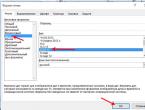حاسبة 90 يوما تقويميا. حساب عدد الأيام من التاريخ
إذا كنت تعمل في ورقة Excel ليس فقط مع الأرقام والرسوم البيانية والصور، ولكن أيضًا مع التواريخ، فمن المحتمل أنك واجهت موقفًا حيث كنت بحاجة إلى حساب الفرق بينهما. على سبيل المثال، تحتاج إلى تحديد عدد الأيام أو الأشهر لفترة زمنية معينة، أو حساب عمر الشخص بحيث تكون النتيجة بالأيام والأشهر والسنوات، أو ربما تحتاج إلى حساب أيام العمل بالضبط.
يوجد بالفعل مقال حول حساب الفرق في Excel على الموقع، وقد تطرقت فيه إلى التواريخ قليلاً. لكن الآن دعونا نلقي نظرة على هذه المشكلة بمزيد من التفصيل ونتعرف على كيفية حساب عدد الأيام بين تاريخين بطريقة بسيطة أو باستخدام وظيفة RAZNDAT() وكيفية تحديد عدد أيام العمل.
الطريقة الأولى: الطرح
لنبدأ بأبسط شيء - اطرح الثاني من تاريخ واحد، واحصل على القيمة التي نحتاجها. قبل القيام بذلك، تأكد من أن تنسيق الخلايا التي كتبت فيها الأرقام هو "التاريخ".
إذا لم تقم بملءها بعد، فحدد النطاق الذي تريد العمل معه وانقر على السهم الصغير بجوار اسم مجموعة "الرقم".
في النافذة التي تفتح على اليسار، حدد التنسيق الذي يناسبنا، ثم في المنطقة الرئيسية، حدد النوع: 14/03/12، 14 مارس 12 أو آخر. انقر فوق موافق".

في تلك الخلايا التي قمت للتو بتغيير تنسيقها، أدخل البيانات. لقد ملأت A1 و B1. أنت الآن بحاجة إلى تحديد أي خلية (D1) يتم فيها تعيين تنسيق البيانات العام، وإلا ستكون الحسابات غير صحيحة. ضع "=" فيه واضغط أولاً على التاريخ المتأخر (B1)، ثم المبكر (A1). ولحساب عدد الأيام بينهما اضغط على "أدخل".


الطريقة الثانية: استخدام وظيفة
للقيام بذلك، حدد الخلية التي ستكون النتيجة فيها (B3)، وتأكد من تحديد التنسيق العام لها.

لحساب الأيام سوف نستخدم الدالة AZNDAT(). يتضمن ثلاث وسيطات: تاريخ البدء والانتهاء، واحد. الوحدة هي ما نريد الحصول على النتيجة فيه. تم الاستبدال هنا:
"د" - عدد الأيام؛
"م" - عدد الأشهر الكاملة؛
"y" - عدد السنوات الكاملة؛
"md" - سيتم حساب الأيام دون الأخذ في الاعتبار الأشهر والسنوات؛
"yd" - حساب الأيام دون الأخذ بعين الاعتبار السنوات فقط؛
"ym" - سيتم حساب الأشهر دون مراعاة السنة.
نضع علامة يساوي في B3 ونكتب RAZNDAT ونفتح القوس. ثم حدد التاريخ المبكر (A1)، ثم التاريخ الأحدث (B1)، ثم ضع وحدة مناسبة بين علامتي اقتباس وأغلق القوس. ضع "؛" بين كافة الوسائط. . لحساب، اضغط على "أدخل".
لقد توصلت إلى هذه الصيغة:
رازندات(A1;B1;"د")

باختيار "د" كوحدة، حصلت على النتيجة - 111.

إذا قمت بتغيير هذه القيمة، على سبيل المثال، إلى "md"، فستحسب الصيغة الفرق بين 5 و 24 دون مراعاة الأشهر والسنوات.
وبتغيير هذه الحجة بهذه الطريقة، سيكون من الممكن استخلاص العمر الدقيق للشخص. في خلية واحدة سيكون هناك سنوات "y"، الشهر الثاني "ym"، اليوم الثالث "md"

الطريقة الثالثة: حساب أيام العمل
على سبيل المثال، لنأخذ هذه العلامة. في العمود (أ) لدينا بداية الشهر أو تاريخ بدء العد التنازلي، وفي (ب) لدينا نهاية الشهر أو تاريخ بدء العد التنازلي. تقوم هذه الوظيفة بحساب أيام العمل دون الأخذ في الاعتبار يومي السبت والأحد، ولكن هناك أيضًا عطلات في الأشهر، لذلك سنقوم بملء العمود C بالتواريخ المقابلة.

أيام الشبكة (A5;B5;C5)
كوسائط نشير إلى تاريخ البدء (A5)، ثم تاريخ الانتهاء (B5). الوسيطة الأخيرة هي أيام العطل (C5). نحن نفصلهم بـ "؛" .

بالضغط على "أدخل" ستظهر النتيجة، في خلية المثال D5 – 21 يومًا.
الآن فكر فيما إذا كان هناك عدة عطلات في الشهر. على سبيل المثال، في يناير هناك رأس السنة الجديدة وعيد الميلاد. حدد الخلية (D6) وقم بوضعها على قدم المساواة. ثم انقر على الحرف "f" في شريط الصيغة. سيتم فتح نافذة "أدخل وظيفة". في حقل الفئة، حدد "قائمة أبجدية كاملة"وابحث عن الوظيفة التي تحتاجها في القائمة. انقر فوق موافق".

بعد ذلك تحتاج إلى تحديد وسائط الوظيفة. في "تاريخ_البدء" نختار القيمة الأولية (A6)، وفي "تاريخ_الانتهاء" نختار القيمة النهائية (B6). في الحقل الأخير، أدخل تواريخ العطلات بين قوسين () وعلامات الاقتباس "". ثم انقر فوق "موافق".

ونتيجة لذلك، سوف نحصل على الدالة التالية وسيتم حساب القيمة دون مراعاة عطلات نهاية الأسبوع والعطلات المحددة:
NETWORKDAYS(A6;B6;("01/01/17";"01/07/17"))

لتجنب إدخال العطلات يدويًا، يمكنك تحديد نطاق معين في الحقل المقابل. الألغام هي C6: C7.

سيتم حساب أيام العمل وستكون الوظيفة كما يلي:
أيام الشبكات(A6;B6;C6:C7)

الآن دعونا نقوم بحسابات الشهر الماضي. أدخل الوظيفة واملأ وسيطاتها:
أيام الشبكة(A8;B8;C8)
في فبراير كان هناك 19 يوم عمل.

لقد كتبت مقالة منفصلة عن وظائف التاريخ والوقت الأخرى في Excel، ويمكنك قراءتها باتباع الرابط.
التاريخ والوقت في Excel عبارة عن أرقام منسقة بطريقة خاصة. التاريخ هو الجزء الصحيح من الرقم، والوقت (الساعات والدقائق) هو الجزء الكسري.
افتراضيًا، يتوافق الرقم 1 مع تاريخ 01 يناير 1900. أي أن كل تاريخ هو عدد الأيام التي مرت منذ 01/01/1900. في هذا الدرس سننظر إلى التواريخ بالتفصيل، وفي الدروس التالية سننظر إلى الأوقات.
كيفية حساب الأيام بين التواريخ في إكسيل؟
وبما أن التاريخ رقم، فهذا يعني أنه يمكن إجراء الحسابات الرياضية والعمليات الحسابية باستخدامه. لا يمثل حساب عدد الأيام بين تاريخين في برنامج Excel مشكلة كبيرة. للحصول على مثال مرئي، لنجري أولًا عملية الجمع ثم الطرح للتواريخ. لهذا:
- على ورقة فارغة، في الخلية A1، أدخل التاريخ الحالي بالضغط على CTRL+;.
- في الخلية A2، أدخل الفترة المؤقتة بالأيام، على سبيل المثال 127.
- في الخلية A3، أدخل الصيغة: =A1+A2.
يرجى ملاحظة أنه تم تعيين تنسيق "التاريخ" تلقائيًا للخلية A3. ليس من الصعب التخمين؛ لحساب الفرق في التواريخ في إكسيل، تحتاج إلى طرح التاريخ الأقدم من التاريخ الأحدث. في الخلية B1، أدخل الصيغة: =A3-A1. وبناء على ذلك نحصل على عدد الأيام بين هذين التاريخين.
حساب العمر حسب تاريخ الميلاد في برنامج Excel
والآن سوف نتعلم كيفية حساب العمر حسب تاريخ الميلاد:
- في ورقة جديدة في الخلايا A1:A3، أدخل التواريخ: 18/04/1985؛ 17/08/1977; 12/08/1992
- في الخلايا B1:B3، أدخل التاريخ الحالي.
- أنت الآن بحاجة إلى استخدام الدالة لتحويل عدد الأيام إلى عدد السنوات. للقيام بذلك، أدخل القيمة التالية يدويًا في النطاق C1:C3: =RADIT(A1;B1,"y").

وبالتالي، فإن استخدام الوظيفة سمح لنا بحساب العمر بدقة حسب تاريخ الميلاد في برنامج Excel.
انتباه! لتحويل الأيام إلى سنوات، الصيغة: =(B1-A1)/365 ليست كافية. علاوة على ذلك، حتى لو علمنا أن اليوم الواحد = 0.0027397260273973 سنة، فإن الصيغة: = (B1-A1)*0.0027397260273973 لن تعطي أيضًا نتيجة دقيقة.
يتم تحويل الأيام إلى سنوات بدقة أكبر بواسطة الدالة: = RAZNDAT(). النسخة الانجليزية =DATEDIF(). لن تجده في قائمة معالج الوظائف (SHIFT+F3). ولكن إذا قمت فقط بإدخاله في شريط الصيغة، فسوف يعمل.
تدعم وظيفة RAZNDAT عدة معلمات:
دعونا نوضح مثالاً لاستخدام عدة معلمات:

انتباه! للتأكد من أن الدالة:=ADDAT() تعمل بدون أخطاء، تأكد من أن تاريخ البدء أقدم من تاريخ الانتهاء.
إدخال التاريخ في خلية إكسل
الغرض من هذا الدرس هو تقديم مثال على العمليات الحسابية مع التواريخ. سنتأكد أيضًا من أن نوع بيانات التاريخ في Excel هو رقم.
املأ الجدول بالتواريخ كما هو موضح في الشكل:

طرق مختلفة لإدخال التواريخ. العمود A هو أسلوب الإدخال، والعمود B هو نتيجة العرض.
يرجى ملاحظة أنه في تنسيق الخلية الافتراضي "عام"، تتم محاذاة التواريخ والأرقام إلى اليمين، ويتم محاذاة النص إلى اليسار. يتعرف البرنامج على القيمة الموجودة في الخلية B4 كنص.
في الخلية B7، قام Excel نفسه بتعيين السنة الحالية (الآن 2015) كإعداد افتراضي. يكون هذا مرئيًا عند عرض محتويات الخلايا في شريط الصيغة. لاحظ كيف تم إدخال القيمة في البداية إلى A7.
حساب التاريخ بالاكسل
على ورقة فارغة، أدخل 01/01/1900 في الخلايا A1:B1، وأدخل 01/01/1901 في الخلايا A2:B2. الآن قم بتغيير تنسيق الخلية إلى "رقمي" في النطاق المحدد B1:B2. للقيام بذلك، يمكنك الضغط على مجموعة المفاتيح CTRL + SHIFT + 1.

يحتوي B1 الآن على الرقم 1، وB2 - 367. أي أنه قد مرت سنة كبيسة واحدة (366 يومًا) ويوم واحد.
يمكنك ضبط كيفية عرض التواريخ باستخدام مربع الحوار تنسيق الخلايا. للاتصال به، اضغط على: CTRL+1. في علامة التبويب "الرقم"، حدد "تنسيقات الأرقام" - "التاريخ" من القائمة. يعرض قسم النوع التنسيقات الأكثر شيوعًا لعرض التواريخ.

ربما تقرر أنت وصديقتك/صديقك الاحتفال بكل ذكرى سنوية منذ لقائكم. يمكن أن تكون هذه جميع الأيام مضاعفات 100 - 100 يوم. أو 1000 يوم من يوم الزفاف! أو 1000 يوم على ولادة ابني !!!
في بعض الأحيان يكون من الصعب حساب عدد الأيام أو الأشهر التي مرت من تاريخ معين إلى اليوم.
إذا قمت بتركيب، على سبيل المثال، 180 يومًا في التقويم، فستحصل على 5 أشهر ونصف، وليس ستة على الإطلاق، على النحو التالي من الحسابات الرياضية.
تخيل أنك أخذت قرضًا من أحد البنوكلمدة 360 يومًا وتحتاج إلى معرفة التاريخ الدقيق لسداد القرض.
ربما يساعدك هذا الحساب في حساب عدد الأيام حتى إجازتك.
أو ربما تقرر أنت وصديقتك الاحتفال بكل ذكرى سنوية منذ لقائكما.
يمكن أن تكون هذه جميع الأيام مضاعفات 100 - 100 يوم، 200 يوم، 300 يوم... وتاريخ مستدير - 1000 يوم من تاريخ التعارف.
أو 1000 يوم من يوم الزفاف!
أو 1000 يوم على ولادة ابني !!!
تخيل وستصبح حياتك أكثر تشويقًا وتنوعًا.
بهذه الطريقة يمكنك إرضاء ليس فقط الفتيات، ولكن أيضًا عائلتك وأصدقائك. بالمناسبة، إذا هنأت فتاة صديقها (زوجها) بهذه الطريقة، فمن المحتمل أنه سيقدر أيضًا علامة الاهتمام هذه.
حساب رقم المسار -
حساب عدد القدر -
حساب عدد القلب -
حساب رقم الشخصية -
إذا كان لديك موقع ويب أو مدونة خاصة بكوترغب في إفادة زوار موقعك وتنويع المعلومات الموجودة في الموقع وجذب اهتمام إضافي إلى موقعك، فهناك الحل الجيد.
ضع واحدًا أو أكثر من مخبرينا على موقع الويب الخاص بك. لمشاهدتها اتبع الروابط:
-
- - - -
أو ربما ستكون مهتمًا بمثل هؤلاء المخبرين؟
|
رَأسِيّ |
نواجه حسابات الوقت باستمرار في الحياة اليومية: بدءًا من حساب الأيام وحتى تاريخ مهم وحتى حساب وقت الإجازة أو فترة السداد على قرض بنكي. ستساعدك مجموعة من الآلات الحاسبة عبر الإنترنت على تشغيل معلمة معقدة مثل الوقت بسهولة.
وقت
إدارة الوقت ليست إسم تعويذة سحرية من لعبة كمبيوتر، بل هي قدرة حقيقية جداً اكتسبت شعبية هائلة بين رجال الأعمال والمستثمرين. إدارة الوقت أو هي تقنية لحساب الفترات الزمنية لإكمال قدر معين من العمل بشكل فعال. بفضل فترات الكفاءة والراحة، يتمكن الأشخاص الذين يستخدمون تقنيات إدارة الأموال من القيام بأكثر بكثير من أولئك الذين لا يتابعون الوقت ويعانون منه.
وبطبيعة الحال، فإن إدارة الوقت هي علم أكثر من مجرد توزيع الوقت. من أهم المهارات التي تسمح لك بتنظيم العمل بكفاءة ما يلي:
- وإدارة الموارد؛
- تحديد الأولويات و؛
- تخصيص الوقت وتحليل النتائج.
التفويض هو نقل العمل إلى المرؤوسين أو الزملاء. يعتقد العديد من المديرين غير الفعالين أنه لا يمكن لأحد أن يفعل ما هو أفضل منه. وبطبيعة الحال، فإنهم غارقون في مجموعة من الأعمال غير المهمة، وليس لديهم الوقت لإكمال المهام ذات الأولوية، ونتيجة لذلك يصبحون غير فعالين.
العثور على الأولويات هو شيء مهم بنفس القدر. ينص على أن 80% من النتيجة تأتي من 20% من الجهد. من الناحية العملية، هذا يعني أنه من المهم إكمال تلك المهام في الوقت المحدد فقط والتي يعتمد عليها 80٪ من النجاح. كقاعدة عامة، هناك عدد قليل من هذه المهام، ليس بدقة 20٪ كما وعد مبدأ باريتو، ولكن عادة في حدود 20 إلى 40٪. إن القدرة على فصل القمح عن القشر هي التي تخلق قادة منتجين ورجال أعمال.
تعتبر التقنية الأكثر شهرة وفعالية وفي نفس الوقت أبسط تقنية "بومودورو". هذه تقنية لإدارة الوقت يتم بموجبها تنفيذ العمل على فترات زمنية محددة بدقة (عادة 20 دقيقة)، كل منها مصحوبة براحة لمدة خمس دقائق. حصلت تقنية بومودورو على اسمها لأن منشئها قام بقياس فترات زمنية باستخدام مؤقت مطبخ على شكل طماطم. ومنذ ذلك الحين، شكلت الإصدارات الحديثة من إدارة الوقت الأساس لنجاح ممثلي الأعمال البارزين.
توقيت
يمكنك استخدام مبادئ إدارة الأموال ليس فقط عند حل المشكلات اليومية، ولكن أيضًا عند التخطيط لمشاريع كبيرة تستغرق أسابيع أو أشهر حتى تكتمل. بادئ ذي بدء، يجب عليك معرفة الموعد النهائي الذي يجب إكمال المشروع أو مقدار الوقت المخصص له. دعونا نلقي نظرة فاحصة.
عدد الأيام بين تاريخين
تتيح لك هذه الأداة تحديد عدد الأيام بين تاريخين. على سبيل المثال، في 20 أكتوبر 2017، تم تكليفك بمشروع يجب إكماله بحلول 18 يناير 2018. إن الانتقال إلى التقويم وحساب الوقت ليس أمرًا مريحًا للغاية ومن الأسهل استخدام الآلة الحاسبة: ما عليك سوى تحديد نوع البرنامج وإدخال كلا التاريخين. في الإجابة نرى أن لديك شهرين و 29 يومًا لإكمال الخطة. ليست مفيدة للغاية عند التخطيط. ويعبر البرنامج أيضًا عن هذا الوقت بالأيام أو الأسابيع أو الأشهر. دعنا نرى. لديك بالضبط 90 يومًا أو 12 أسبوع عمل. مع هذا، يمكنك بالفعل بناء نظام فعال لإدارة الوقت وتجنب المواعيد النهائية.
ما التاريخ سيكون في أيام n
أداة أخرى مناسبة للعمل الفعال. قد يتم تكليف مشروع كبير في العمل بملاحظة "يجب إكماله خلال 50 يومًا بعد قبول الطلب". هذا مقدار كبير من الوقت، ولكن تشغيل التقويم وحسابه مرة أخرى ليس مريحًا للغاية. نحن نستخدم الآلة الحاسبة. لنفترض أنه تم قبول الطلب للعمل في 28 أبريل 2017. في أي يوم يجب تسليمه إلى العميل؟ دعونا نغير نوع الآلة الحاسبة ونحسب الموعد النهائي. سيكون يوم السبت 17 يونيو 2017. بوجود العدد الإجمالي للأيام والتاريخ X في متناول اليد، يمكنك بسهولة توزيع الجهود لإكمال العمل في الوقت المحدد.
ما التاريخ كان قبل أيام n
لن تكون هذه الآلة الحاسبة مفيدة لك في العمل، لكنها ستساعدك بالتأكيد في حياتك الشخصية. تخيل أنك تلقيت رسالة نصية قصيرة يهنئك فيها الشخص الذي يعجبك بمناسبة مرور 100 يوم على زواجك. وهذا تاريخ مهم لا ينبغي نسيانه، لذا من الأفضل استخدام البرنامج والتعرف عليه. لقد تلقيت رسالة نصية قصيرة في 4 يوليو 2017، والآن أصبح من السهل معرفة متى انتقلت للعيش مع الشخص الذي تعجب به. لذلك، حدد نوع الآلة الحاسبة، وأدخل التاريخ والذكرى السنوية 100 يوم. تاريخك الذي لا يُنسى هو 26 مارس 2017، الأحد. من المفيد وضع دائرة حول هذا التاريخ في التقويم الخاص بك.
كميات مؤقتة
تتيح لك هذه الآلة الحاسبة تحويل قيمة زمنية إلى أخرى. باستخدام البرنامج، يمكنك تحويل الدقائق إلى أيام، أو الأسابيع إلى سنوات، أو القرون إلى آلاف السنين. من الناحية العملية، يمكن أن يكون هذا مفيدًا عند حساب ساعات العمل للعاملين المستقلين والفنانين المستقلين. على سبيل المثال، لديك 28 يوم عمل لإكمال طلبك التالي. هذا هو 672 ساعة. لنأخذ وقت النوم 28 × 8 = 224، ووقت الراحة والراحة 28 × 4 = 112، ونحصل على أن لديك 336 ساعة للعمل الفعال. يمكنك بالفعل العمل مع هذا واستخدام تقنيات إدارة الوقت للعمل الإنتاجي.
المبلغ/الفارق الزمني
يتيح لك هذا البرنامج إمكانية إضافة ساعات أو أيام وحساب إجمالي الوقت بالأشهر والأسابيع والأيام والدقائق والثواني وحتى المللي ثانية. هذه آلة حاسبة ممتعة يمكن استخدامها عمليًا لحساب الوقت اللازم لإكمال عدة أنواع من العمل أو لحساب وقت الفراغ المتبقي بعد إكمال المهمة.
يبدو أن هذا أمر شائع جدًا. ذهبت على الفور إلى الإنترنت للبحث عن خدمة عبر الإنترنت تسمح بذلك حساب عمر الشخص من تاريخ ميلاده.
وكما هو متوقع، مثل هذه الخدمات موجودة. وليس قليلا. تم الاعتناء بمبرمجي PHP الموهوبين "ضائع في الوقت المناسب"وكتب جميع أنواع البرامج النصية للآلة الحاسبة لحساب السنوات حسب تاريخ الميلاد، أو ببساطة حساب عدد السنوات والأشهر والأيام والساعات والدقائق وحتى الثواني بين تاريخين عبر الإنترنت.
أريد أن أكتب عن البعض منهم.
حساب عدد السنوات والأشهر والأيام والساعات والدقائق التي مرت حسب تاريخ الميلاد
من المؤكد أن الكثير قد طرح هذا السؤال: "كم يوما سأعيش؟" . لكن لم يكلف الكثير عناء العد. هذه مهمة شاقة للغاية. لكن باستخدام هذا الموقع:
يمكنك بسهولة حساب حسب تاريخ الميلاد. سوف تعرف كم عمرك، أشهر، أيام، ساعات، دقائق، ثواني وحتى ميلي ثانية.
ستخبرك الخدمة أيضًا بموعد عيد ميلادك القادم.
حساب الأيام والسنوات بين تاريخين - آلة حاسبة على الإنترنت
http://planetcalc.ru/274/ - بمساعدة هذه الآلة الحاسبة ستتمكن من ذلك عد الأيام والسنوات بين تاريخينفي الوضع عبر الإنترنت. فقط قم بإدخال البيانات المطلوبة وستعطيك الخدمة النتيجة الدقيقة.

حساب عدد الأيام من تاريخ إلى تاريخ
http://www.calculator888.ru/skolko-dnei/ هو موقع آخر يمكنك من خلاله معرفة عمر الشخص بالضبط. علاوة على ذلك، يمكن احسب عبر الإنترنت عدد السنوات والأشهر والأيام والساعات والدقائق والثواني التي مرت من تاريخ إلى آخر.